TTEP.CN > 故障 >
Win10唤醒休眠变自动重启如何处理 win10系统睡眠唤醒直接重启了
Win10唤醒休眠变自动重启如何处理 win10系统睡眠唤醒直接重启了怎么办 我们在使用电脑的时候,总是会遇到很多电脑的难题。当我们在遇到了Win10休眠唤醒变自动重启的时候,那么我们应该怎么办呢?今天就一起来跟随TTEP的小编看看怎么解决的吧。
Win10休眠唤醒变自动重启怎么办?
1、首先第一步我们需要做的就是进入到电脑的桌面上,然后对桌面左下角位置的开始菜单按钮使用电脑的鼠标进行点击操作,这个时候我们就会进入到一个页面中,直接对里面的设置进行选择即可,进入到设置的页面中,可以在里面看到很多的设置选项,直接对系统进行点击,继续进行下一步的操作。
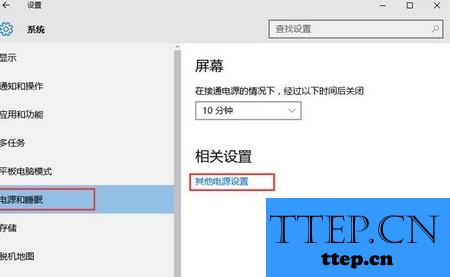
2、当我们在完成了上面的操作步骤以后,现在已经进入到了系统的设置页面中了,在这个里面我们修需要对电源和睡眠进行选择,然后在右边位置对"其他电源选项"进行点击就可以了,继续往下看。
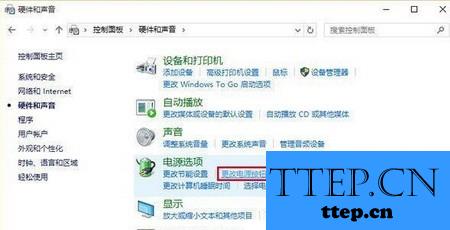
3、这一步我们需要做的就是在电源选项的页面中找到更改电源按钮的功能就可以了。
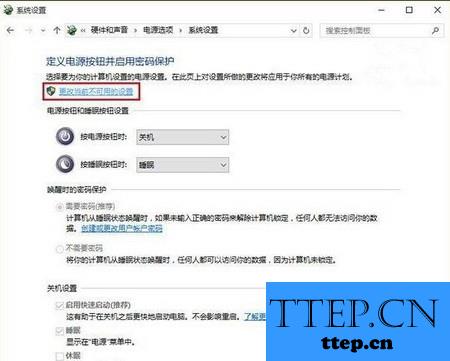
4、现在我们需要做的就是在这个页面中,对上方位置的更改当前不可用的设置进行点击。
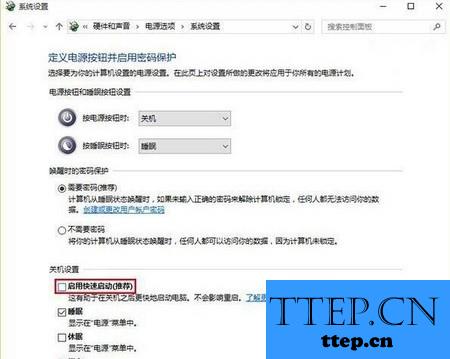
5、最后我们就要对页面下方位置的关机设置进行点击,然后在里面找到启用快速启动(推荐)对其取消勾选,然后进行确认就可以了,这就是全部的操作过程了,是不是很简单呢?
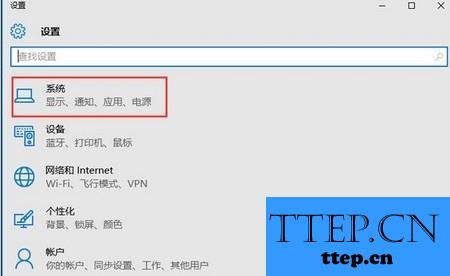
Win10休眠唤醒变自动重启怎么办?
1、首先第一步我们需要做的就是进入到电脑的桌面上,然后对桌面左下角位置的开始菜单按钮使用电脑的鼠标进行点击操作,这个时候我们就会进入到一个页面中,直接对里面的设置进行选择即可,进入到设置的页面中,可以在里面看到很多的设置选项,直接对系统进行点击,继续进行下一步的操作。
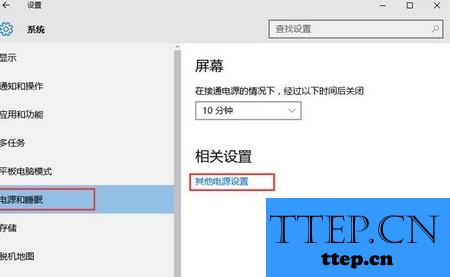
2、当我们在完成了上面的操作步骤以后,现在已经进入到了系统的设置页面中了,在这个里面我们修需要对电源和睡眠进行选择,然后在右边位置对"其他电源选项"进行点击就可以了,继续往下看。
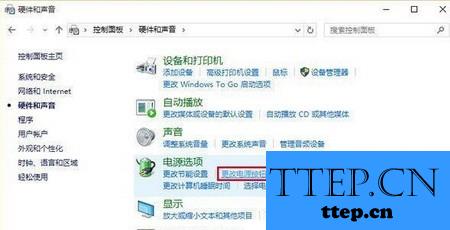
3、这一步我们需要做的就是在电源选项的页面中找到更改电源按钮的功能就可以了。
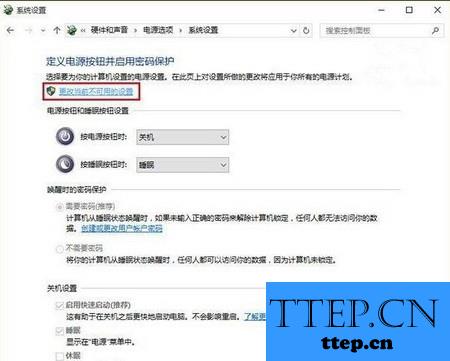
4、现在我们需要做的就是在这个页面中,对上方位置的更改当前不可用的设置进行点击。
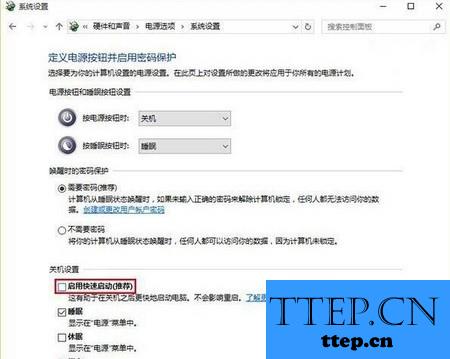
5、最后我们就要对页面下方位置的关机设置进行点击,然后在里面找到启用快速启动(推荐)对其取消勾选,然后进行确认就可以了,这就是全部的操作过程了,是不是很简单呢?
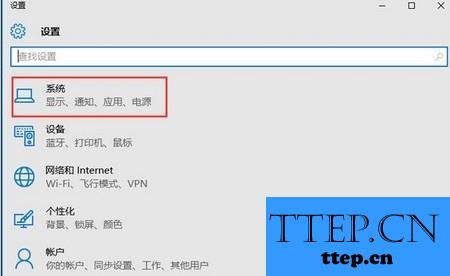
- 上一篇:Win8系统如何使用步骤记录器功能 Win8如何打开步骤记录器方法
- 下一篇:没有了
- 最近发表
- 赞助商链接
